3 Koraki za Integracijo ChatGPT v Word

Se sprašujete, kako integrirati ChatGPT v Microsoft Word? Ta vodnik vam pokaže, kako to storiti s pripomočkom ChatGPT za Word v 3 enostavnih korakih.
Tehnologija je za vedno spremenila svet, v katerem živimo. Res je, kajne? Izpolnjevanje naših vsakodnevnih nalog s pomočjo tehnologije ne le olajša, ampak tudi zabavno. Še posebej s pomočjo virtualnih pomočnikov, kot sta Google Home in Amazon Alexa, je zabavno imeti družbo.
Vsi poznamo Google Nest Hub, kajne? No, Google Nest Hub Max je v bistvu napredna različica virtualnega pomočnika Google Home . Za razliko od Googla Home je Google Nest Hub Max opremljen s 10-palčnim pametnim zaslonom, ki nam omogoča ogled vseh informacij na prvi pogled. In tudi vgrajena kamera!

Vir slike: The Verge
Na zaslonu Google Nest Huba si lahko ogledate svoje dnevne posodobitve opravil, vremenske napovedi, opomnike in pomembne dogodke, stanje poti in verjetno vse ostalo, kar si lahko zamislite. Ena od glavnih funkcij, ki jih ponuja središče Google Nest, je tudi ta, da lahko na nadzorni plošči Google Nest Huba spremljate vse svoje pametne naprave, vključno z lučmi, vtiči, kamero, aparatom za kavo, TV-jem, zvoncem in vsem pametnim, kar imate po svoji hiši. Lahko imate boljši nadzor nad svojimi pametnimi gospodinjskimi aparati, saj vam Google Nest Hub z enim samim rokom omogoča spremljanje vseh pripomočkov in naprav na eni platformi.
Preberite tudi: 6 najboljših zvočnikov Google Assistant, ki jih lahko kupite za denar
Torej, če imate srečo, da imate ta intuitivni pripomoček, ali če upate, da ga boste kmalu v prihodnosti kupili, je tukaj nekaj stvari, ki jih lahko preizkusite v Googlu Nest Max, da kar najbolje izkoristite to izvrstno tehnološko čudo.
Oddajte sporočilo
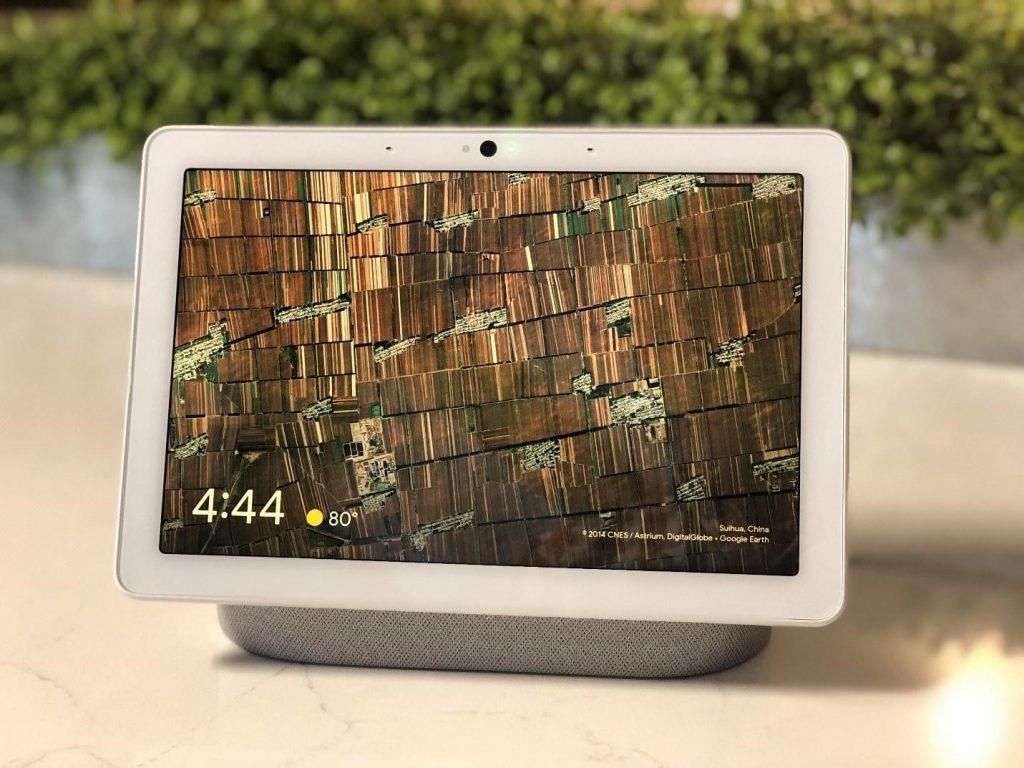
Vir slike: CNET
Ali ste vedeli, da lahko uporabite Google Nest Hub za oddajanje sporočila drugemu družinskemu članu, recimo svojemu zakoncu, otrokom ali kateremu koli gostu, ki samo sedi v sosednji sobi (Da, včasih smo preleni, da bi vstali). Seveda lahko! Svojo napravo Google Nest Hub lahko uporabite za oddajanje sporočila vsem, če so predaleč v hiši ali morda v drugi sobi. Tukaj je tisto, kar morate storiti.
Pojdite na stran za domači pogled v napravi Google Nest Hub tako, da povlečete po zaslonu navzdol.
Dotaknite se ikone »Broadcast Message«.
Posnemite svoje sporočilo in to je to!
Upravljajte nastavitve EQ
Google Nest Hub ni opremljen le s pametnim zaslonom, ampak tudi z zvočnimi zmogljivostmi. Na primer, Google Home Nest Hub Max podpira izjemne kakovosti zvoka in vam omogoča, da uživate v nizkih tonih in doživite boljšo splošno glasbeno izkušnjo v primerjavi s prejšnjo različico. Ampak ni vedno, ko radi poslušamo glasbo s pospeševanjem nizkih tonov, kajne? Včasih si želimo razpoloženja uživati tudi ob nežnih pomirjujočih pesmih. Če želite torej prilagoditi nastavitve EQ, zaženite aplikacijo Google Home na pametnem telefonu in tapnite ime svoje naprave. Dotaknite se gumba za nastavitve izenačevalnika v zgornjem desnem kotu. Zdaj povlecite zvočno vrstico, da prilagodite nivo nizkih tonov glede na vaše želje sluha.
Preberite tudi: Google I/O: Vse, kar morate vedeti
Nastavite ambient
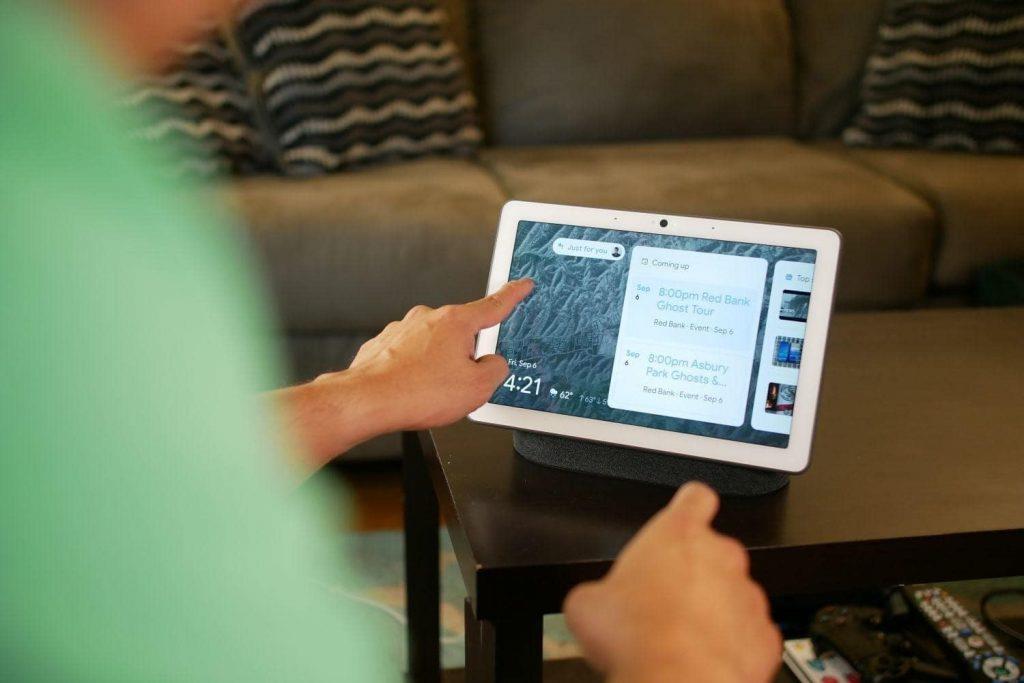
Vir slike: Digitalni trendi
Google Nest Hub je ena najboljših naprav, ki pomaga nastaviti pravi ambient glede na vašo okolico. Ker je Google Home Nest Hub opremljen s pametnim zaslonom in svetlobnimi senzorji, poskrbi, da je svetlost zaslona dobro prilagojena glede na okolje. Odlično se bo vklopil v vaše domače okolje in notranjost.
Pošlji video sporočila
Google Nest Hub Max ima vgrajeno kamero, tako da jo lahko kar najbolje izkoristite za povezovanje s svojimi najdražjimi. Torej, namesto da jih pokličete, zakaj ne presenetite svojih prijateljev ali družinskih članov s hitrim videosporočilom , kajne? Tukaj je tisto, kar morate storiti.
Vir slike: Variety
Recite »Hey Google, send a video message to [Ime stika]«.
Posnemite svoje hitro video sporočilo, vendar poskrbite, da se prilega v 30-sekundni časovni okvir. In to je to!
Pazite na svoj dom
Hvala Googlu za vključitev kamere v napravo Nest Hub. Tako lahko zdaj, tudi če niste doma, pazite na svoj dom prek aplikacije Google Home. Med odsotnostjo lahko vidite, kaj počnejo vaši otroci, in pazite nanje, da zagotovite, da jim gre dobro.
Vir slike: The Daily Dot
Če želite to narediti, zaženite aplikacijo Google Home na pametnem telefonu.
Dotaknite se gumba »Ogled Nest Cam« v spodnjem levem kotu.
In veš kaj je boljše? Prav tako lahko pošljete sporočilo in začnete dvosmerni pogovor s pomočjo naprave Nest Hub Max. Torej, naslednjič, ko ste zdoma, ne pozabite pozdraviti svoje otroke!
Prav tako ne pozabite preveriti 7 neverjetnih stvari, ki jih lahko preizkusite v napravi Google Nest Hub .
Torej, ljudje, kaj menite o Googlovem najnovejšem pametnem zaslonu Nest Hub Max? Google Nest Hub Max je izjemna naprava, ki lahko vašo izkušnjo pametnega doma naredi še bolj bogato in zabavno. To je bilo nekaj stvari, ki jih je treba preizkusiti na Google Nest Hub Max, da bi kar najbolje izkoristili 10-palčni pametni zaslon.
Se sprašujete, kako integrirati ChatGPT v Microsoft Word? Ta vodnik vam pokaže, kako to storiti s pripomočkom ChatGPT za Word v 3 enostavnih korakih.
Tukaj najdete podrobna navodila, kako spremeniti niz uporabniškega agenta v brskalniku Apple Safari za MacOS.
Prikazujemo vam, kako spremeniti barvo osvetlitve za besedilo in besedilna polja v Adobe Readerju s tem korak-po-korak priročnikom.
Ali potrebujete načrtovanje ponavljajočih se srečanj na MS Teams z enakimi člani ekipe? Naučite se, kako nastaviti ponavljajoče se srečanje v Teams.
Želite onemogočiti zaslon za posodobitev programske opreme Apple in preprečiti njegovo pojavljanje na računalniku Windows 11 ali Mac? Preizkusite te metode zdaj!
Če iščete osvežujočo alternativo tradicionalni virtualni tipkovnici, je Samsung Galaxy S23 Ultra odlična rešitev. Z
Odkrijte, kako odpraviti napako OneDrive s kodo 0x8004de88, da boste lahko spet uporabljali svoje oblačne shrambe.
V tem vadnici vam pokažemo, kako spremeniti privzeto nastavitev povečave v Adobe Readerju.
Ali pogosto vidite napako Opravičujemo se, nismo se mogli povezati z vami na MS Teams? Preizkusite te napotke za odpravljanje težav in se znebite te težave zdaj!
Trenutno ni mogoče onemogočiti anonimnih vprašanj v Microsoft Teams Live Events. Tudi registrirani uporabniki lahko pošiljajo anonimna vprašanja.






